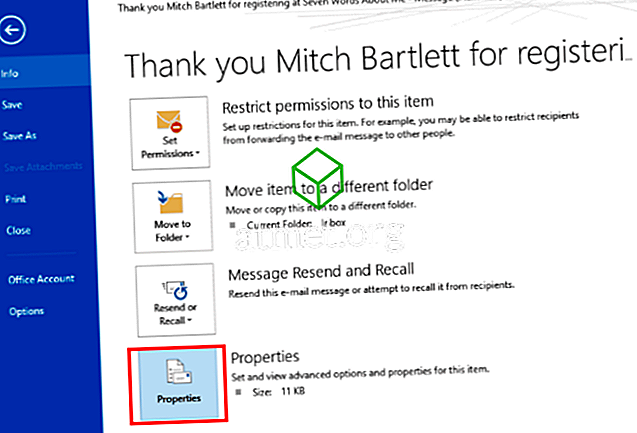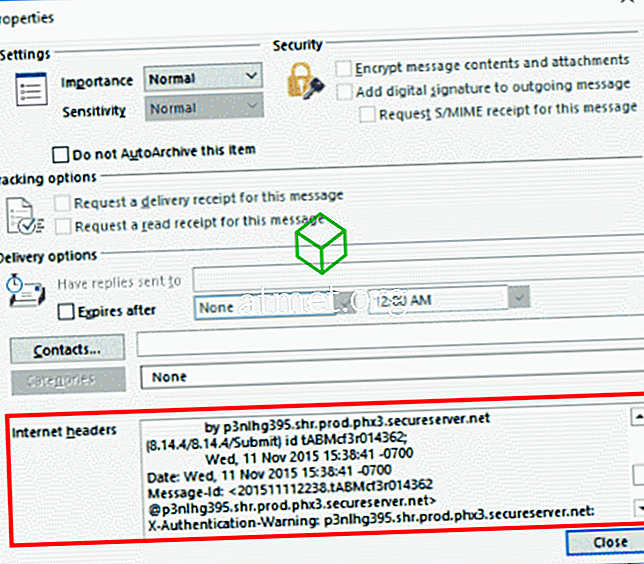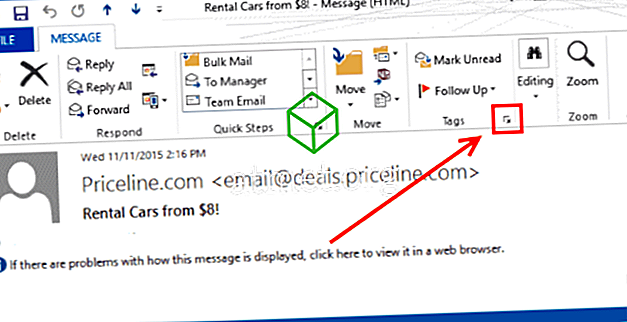Har du brug for at undersøge forensik af en e-mail-besked? Du kan se de fulde meddelelsesoverskrifter i Microsoft Outlook 2019 og 2016 ved hjælp af en af disse to muligheder.
Desktop App - Option 1
- Dobbeltklik på e-mail-beskeden for at få vist det i eget eget vindue.
- Vælg " File "> " Properties ".
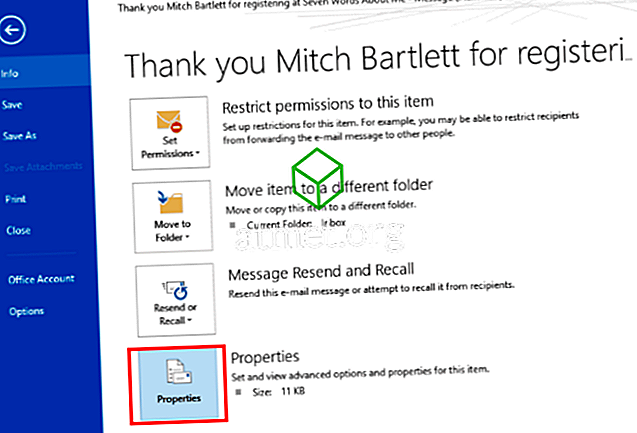
- Egenskabsvinduet vises. Se meddelelsesoverskriften i feltet " Internetoverskrifter " nederst i vinduet.
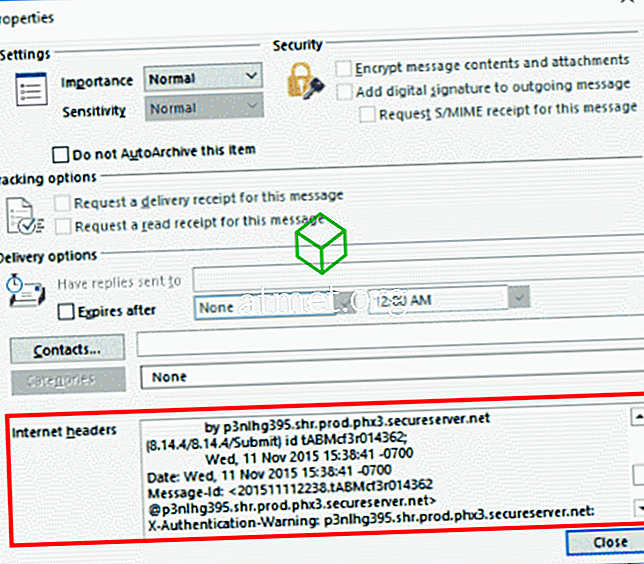
Desktop App - Option 2
- Dobbeltklik på e-mail-beskeden for at få vist det i eget eget vindue.
- Vælg den lille pil i afsnittet " Tags ".
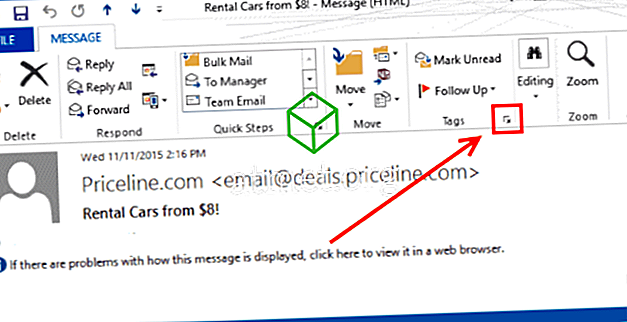
- Egenskabsvinduet vises. Se meddelelsesoverskriften i feltet " Internetoverskrifter " nederst i vinduet.
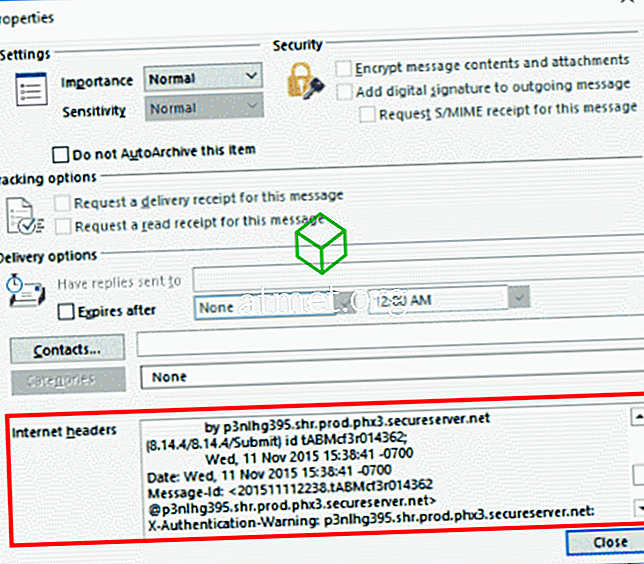
Outlook Web Access
Hvis du bruger Outlook Web Access, kan du vælge de tre prikker (...) placeret i øverste højre hjørne i meddelelsen, og vælg derefter " Se meddelelsesoplysninger ".
Ofte stillede spørgsmål
Hvorfor er boksen til internetoverskrifter blank, når jeg forsøger at se på det?
Du kan kun se meddelelsesoverskrifterne for meddelelser, du har modtaget. Hvis du kigger på " Sendte poster ", vil der ikke være noget at vise.